Création de la nacelle
L'avion commence à ressembler à un P-38, mais il lui manque la nacelle centrale, le cockpit du pilote. Vous allez créer la nacelle en utilisant les techniques que vous avez apprises lors de la modélisation de l'ailette. Pour vous assurer que la nacelle est symétrique, vous utiliserez le modificateur Symétrie.
Chargement d'un fichier de démarrage :
-
Poursuivez à partir de la leçon précédente, Création des ailettes, ou chargez le fichier p38_build_gondola.max qui se trouve ici dans le dossier p38_lightning.
Création de la nacelle :
-
 Accédez au
panneau Créer et, dans le panneau déroulant Type d'objet, activez
Cylindre.
Accédez au
panneau Créer et, dans le panneau déroulant Type d'objet, activez
Cylindre. Si vous poursuivez à partir de la leçon précédente, assurez-vous que l'option Grille automatique est désactivée.
-
Dans la fenêtre Face, faites glisser un cylindre sur la nacelle jusqu'à ce que le rayon coïncide approximativement avec la hauteur de la nacelle dans l'image d'arrière-plan.
Examinez la fenêtre Dessus au fur et à mesure que vous faites glisser la hauteur du cylindre, car aucune différence n'apparaîtra dans la fenêtre Face.
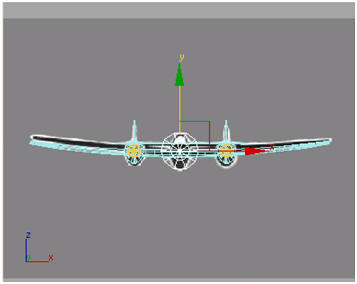
-
Modifiez les paramètres du cylindre comme suit :
-
Segments hauteur = 9
-
Segm. couvercle = 2
-
Côtés = 10
-
-
Dans le panneau déroulant Nom et couleur, nommez la sphère gondola (nacelle).
-
 Si
nécessaire, déplacez l'objet nacelle dans la fenêtre Dessus de telle
sorte que les lignes supérieures soient alignées sur le bord de
fuite de l'aile.
Si
nécessaire, déplacez l'objet nacelle dans la fenêtre Dessus de telle
sorte que les lignes supérieures soient alignées sur le bord de
fuite de l'aile. 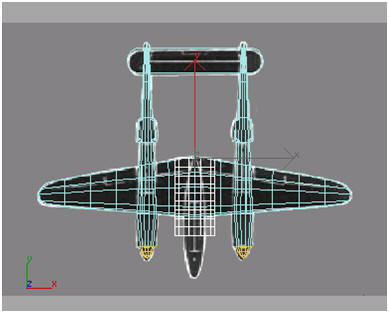
Alignez le cylindre sur le bord de fuite de l'aile.
-
 Dans le
panneau Modifier, ajustez la hauteur du cylindre de telle sorte
qu'il soit au même niveau que l'extrémité des ailettes, comme
illustré ci-après.
Dans le
panneau Modifier, ajustez la hauteur du cylindre de telle sorte
qu'il soit au même niveau que l'extrémité des ailettes, comme
illustré ci-après. 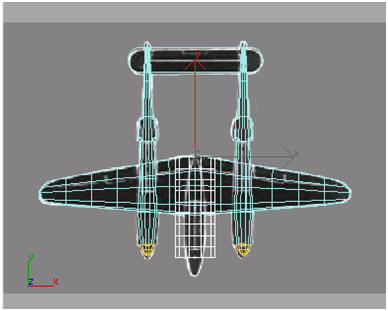
Partez d'un cylindre.
Modelage de la nacelle :
-
 Accédez au
panneau Afficher et masquez tout sauf la nacelle en cliquant sur
Masquer le reste dans le panneau déroulant Masquer.
Accédez au
panneau Afficher et masquez tout sauf la nacelle en cliquant sur
Masquer le reste dans le panneau déroulant Masquer. -
 Accédez au
panneau Modifier. Dans la pile des modificateurs, cliquez avec le
bouton droit sur Cylindre et choisissez Convertir en : Polygone
éditable.
Accédez au
panneau Modifier. Dans la pile des modificateurs, cliquez avec le
bouton droit sur Cylindre et choisissez Convertir en : Polygone
éditable. Vous pouvez à présent repositionner les sommets sur les images d'arrière-plan.
-
 Dans le
panneau déroulant Sélection, cliquez sur Sommet.
Dans le
panneau déroulant Sélection, cliquez sur Sommet. -
En partant de l'arrière de la nacelle, dans la fenêtre Gauche, procédez comme suit :
-
Sélectionnez la colonne de sommets située à l'extrême gauche.
-
Dans la barre d'outils, choisissez Echelle non uniforme dans l'icône déroulante Echelle.
-
Mettez à l'échelle les sommets de telle sorte qu'ils correspondent approximativement aux dimensions de l'image d'arrière-plan.
-
Déplacez-les également vers le bas pour les faire coïncider avec l'image d'arrière-plan. Alternez les mises à l'échelle et les déplacements au fur et à mesure que vous avancez dans votre travail.
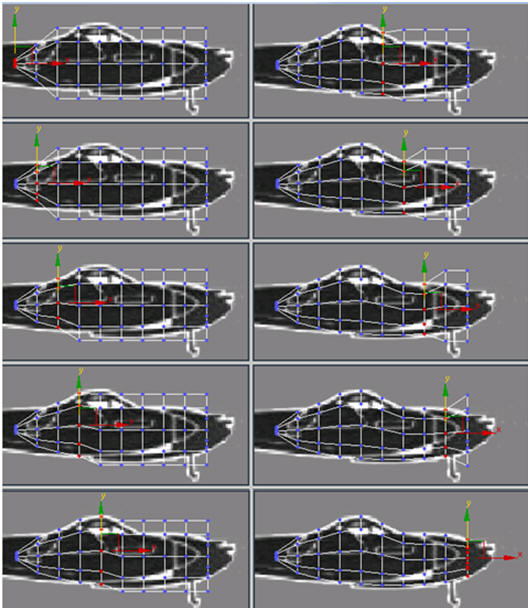
Mettez à l'échelle et déplacez les sommets pour les faire coïncider avec l'arrière-plan.
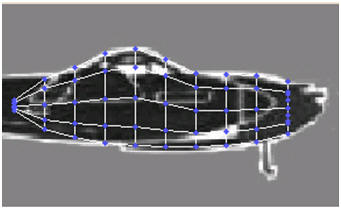
Positionnement des sommets dans la fenêtre Gauche.
-
-
Une fois ce travail effectué, enregistrez votre scène dans le fichier myp38_gondola.max (monp38_nacelle.max).
-
Activez la fenêtre Dessus et répétez la procédure précédente. Sélectionnez les rangées de sommets une par une et positionnez-les sur l'image d'arrière-plan avec les outils de mise à l'échelle et de déplacement. A l'aide du gizmo de transformation, mettez à l'échelle chaque rangée uniquement le long de l'axe X.

Mise à l'échelle et positionnement des sommets dans la fenêtre Dessus.
-
Pour préparer la construction de la verrière, déplacez et mettez à l'échelle des colonnes de sommets pour les adapter au contour du cockpit dans la fenêtre Gauche.
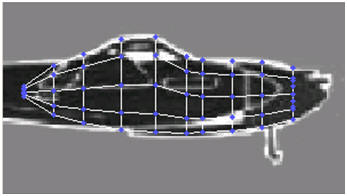
Les 4e, 5e et 6e colonnes de sommets sont déplacées et mises à l'échelle.
-
Activez la fenêtre Perspective et commencez à créer le nez en sélectionnant le sommet situé au centre du couvercle du cylindre. Activez ensuite Sélection adoucie et ajustez l'atténuation de telle sorte que l'anneau de sommets suivant devienne jaune.
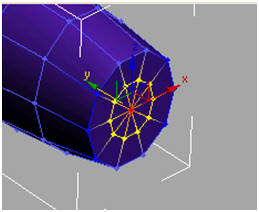
-
Tout en observant les fenêtres Gauche et Dessus, déplacez la sélection adoucie vers l'avant pour former le nez. Désactivez Sélection adoucie et déplacez le sommet d'extrémité unique pour créer la pointe.
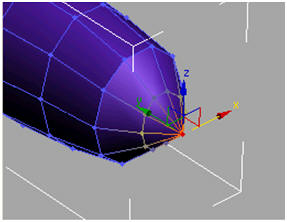
-
Pour éviter que le nez ne soit trop pointu, à partir des fenêtres Gauche et Dessus, mettez à l'échelle et déplacez la deuxième colonne de sommets de façon à l'arrondir.
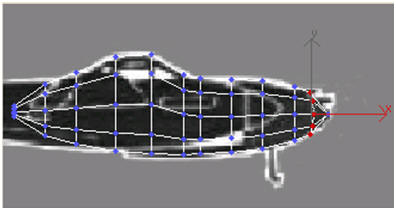
-
Pour afficher le reste de l'avion, dans le panneau Afficher, choisissez Afficher par nom. Sélectionnez tous les éléments que vous avez créés (à l'exception de la boîte d'étalonnage).
-
Changez la couleur de la nacelle pour l'adapter au reste de l'avion.
-
Effectuez les ajustements requis. Sélectionnez la rangée de sommets à l'arrière de la nacelle et déplacez-les le long de l'axe Z dans la fenêtre Perspective de telle sorte que l'effilement arrière soit caché dans l'aile.
Il peut également s'avérer nécessaire de sélectionner la nacelle et l'aile, puis de les déplacer vers le haut.
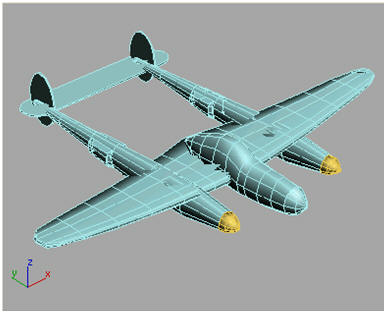
P-38 avec nacelle
-
Enregistrez la scène sous le nom myp38_gondola2.max (monp38_nacelle2.max).
Vous pouvez créer la verrière avec quelques outils de poly éditable. Vous allez utiliser les options Couper et Chanfrein pour créer ce détail du cockpit.
Ajout de la verrière :
-
Dans la fenêtre Perspective, sélectionnez la nacelle, si elle n'est pas encore sélectionnée, et effectuez un zoom avant pour obtenir une vue rapprochée de la zone du cockpit.
-
 Dans le panneau
déroulant Sélection, cliquez sur Arête, puis activez Ignorer face
masquée.
Dans le panneau
déroulant Sélection, cliquez sur Arête, puis activez Ignorer face
masquée. -
Dans le panneau déroulant Editer géométrie, activez Couper.
-
Découpez de nouvelles arêtes dans le cockpit. Cliquez pour définir le début d'une arête, puis déplacez la souris pour tracer la nouvelle arête. Cliquez de nouveau pour définir la fin de l'arête.
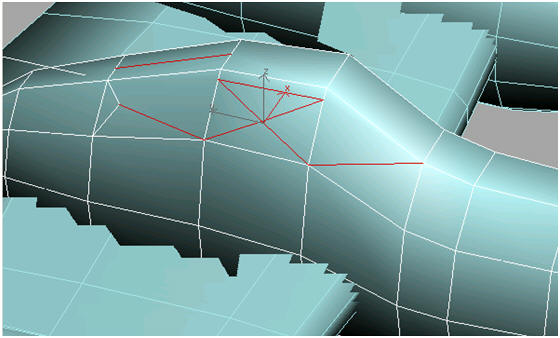
Coupez ces nouvelles arêtes rouges de façon à constituer un côté du cockpit.
-
 Faites pivoter
la vue et effectuez les mêmes coupes sur l'autre côté du cockpit.
Faites pivoter
la vue et effectuez les mêmes coupes sur l'autre côté du cockpit.
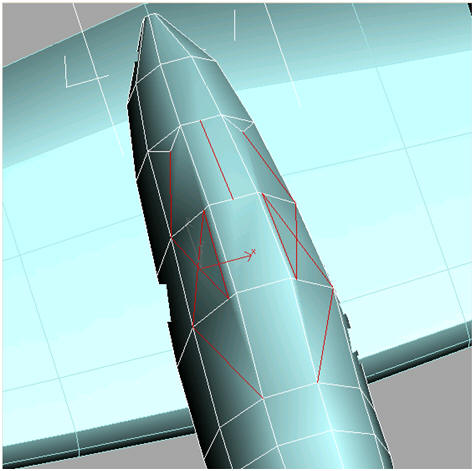
Toutes ces arêtes doivent être coupées.
-
Cliquez de nouveau sur l'option Couper pour la désactiver.
Vous pouvez à présent chanfreiner les arêtes pour créer le cadre métallique de la verrière.
-
Dans le panneau déroulant Sélection, activez Ignorer face masquée et sélectionnez les arêtes autour du cockpit, comme illustré ci-après.
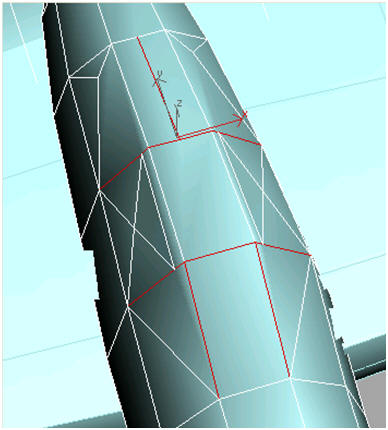
Sélectionnez ces arêtes rouges.
-
Dans le panneau déroulant Editer arêtes, activez Chanfreiner. Déplacez votre curseur sur l'une des arêtes sélectionnées, cliquez et faites glisser l'arête vers le haut de façon à obtenir un résultat similaire à l'illustration ci-dessous, puis relâchez le bouton de la souris.
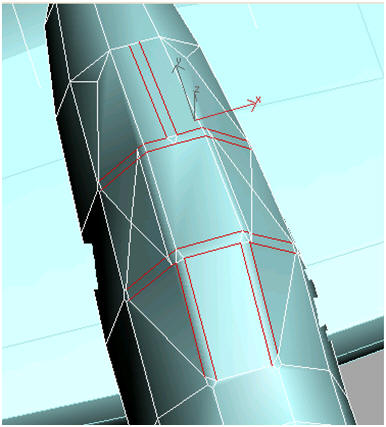
Chanfreinez les arêtes pour créer le cadre métallique de la verrière.
-
Vous pouvez appliquer un matériau transparent aux faces de la verrière pour obtenir davantage de détails. Si vous ne savez pas comment procéder pour créer des matériaux et les appliquer à des polygones, reportez-vous à la rubrique Création de matériaux multi/sous-objets.
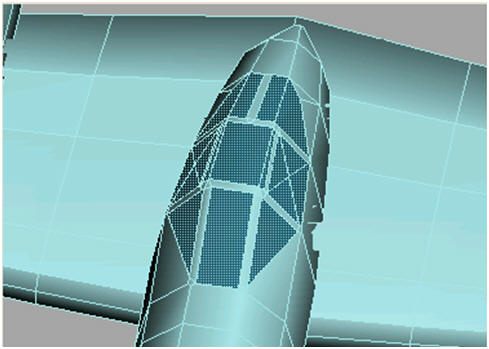
Nacelle du P-38 une fois la verrière terminée.
-
Enregistrez votre travail sous le nom myp38.max (monp38.max). Vous pouvez également ouvrir le fichier terminé p38_lightning.max qui se trouve dans le ici dossier p38_lightning.
Vérification de la symétrie de la nacelle :
Le modificateur Symétrie a été ajouté à 3ds Max spécialement pour créer des modèles symétriques tels que des avions, des navires et des personnages.
Dans la section précédente, vous avez coupé de nombreuses arêtes pour créer l'armature et les vitres de la verrière. Il se peut que certaines de ces arêtes ne soient pas totalement identiques de chaque côté de la nacelle. L'utilisation du modificateur Symétrie permet de garantir l'aspect symétrique de la nacelle.
Vous pouvez continuer à partir de la section précédente ou ouvrir le fichier p38_lightning.max.
-
Sélectionnez l'objet nacelle.
-
Dans la fenêtre Perspective, cliquez avec le bouton droit sur la nacelle pour ouvrir le menu Quadr. et choisissez Isoler sélection.
-
 Ouvrez le
panneau Modifier, activez le mode Elément et sélectionnez la
nacelle.
Ouvrez le
panneau Modifier, activez le mode Elément et sélectionnez la
nacelle. 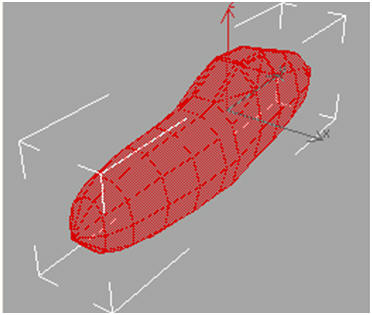
L'élément sélectionné en rouge.
-
Dans le panneau déroulant Editer Géométrie, cliquez sur Plan de section.
Le gizmo apparaît, mais il n'est pas orienté correctement.
-
 Cliquez sur
le bouton Sélection et rotation dans la barre d'outils et entrez
90 dans le champ des coordonnées Z
au-dessous de la glissière temps.
Cliquez sur
le bouton Sélection et rotation dans la barre d'outils et entrez
90 dans le champ des coordonnées Z
au-dessous de la glissière temps. 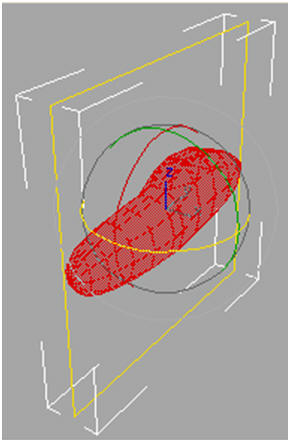
Le gizmo Sectionner pivote selon l'angle choisi.
-
 Si
nécessaire, déplacez le gizmo vers la gauche ou vers la droite afin
de le centrer sur la nacelle.
Si
nécessaire, déplacez le gizmo vers la gauche ou vers la droite afin
de le centrer sur la nacelle. Astuce : effectuez un zoom avant dans la vue Dessus pour mieux ajuster la position du gizmo.
-
Lorsque le gizmo est positionné correctement, cliquez sur le bouton Sectionner. Désactivez Plan de section.
-
 Activez le
mode Polygone et, dans la fenêtre Dessus, faites glisser une fenêtre
de sélection autour du côté droit de la nacelle.
Activez le
mode Polygone et, dans la fenêtre Dessus, faites glisser une fenêtre
de sélection autour du côté droit de la nacelle. Astuce :
 dans le
panneau déroulant Sélection, assurez-vous que Ignorer face masquée
est désactivé et agrandissez la fenêtre Dessus lorsque vous faites
glisser la fenêtre de sélection.
dans le
panneau déroulant Sélection, assurez-vous que Ignorer face masquée
est désactivé et agrandissez la fenêtre Dessus lorsque vous faites
glisser la fenêtre de sélection. 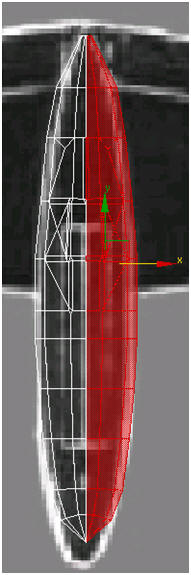
La moitié de la nacelle est sélectionnée.
-
Appuyez sur la touche SUPPR et cliquez sur Oui lorsque vous êtes invité à confirmer la suppression des sommets isolés.
Remarque : vous pouvez être obligé d'effectuer un zoom avant sur l'extrémité arrière de la nacelle pour sélectionner et supprimer également de tous petits polygones.
-
 Désactivez le
mode Polygone et choisissez Symétrie dans la liste des
modificateurs.
Désactivez le
mode Polygone et choisissez Symétrie dans la liste des
modificateurs. Le gizmo Miroir apparaît au point de pivot de la nacelle.
-
Dans le panneau déroulant Paramètres, désactivez Sectionner le long du miroir.
La nouvelle moitié est créée et soudée automatiquement.
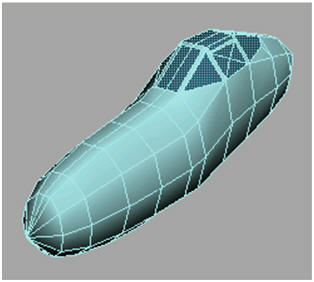
L'ensemble de la nacelle
-
Désactivez le mode d'isolement pour visualiser le reste du modèle.
-
Si vous travaillez sur votre propre P-38, vous pouvez ajouter de nombreux autres détails : hélices, mitrailleuses, train d'atterrissage, etc. N'hésitez pas à continuer tout seul. Certains détails ont été ajoutés au fichier p38_lightning.max.
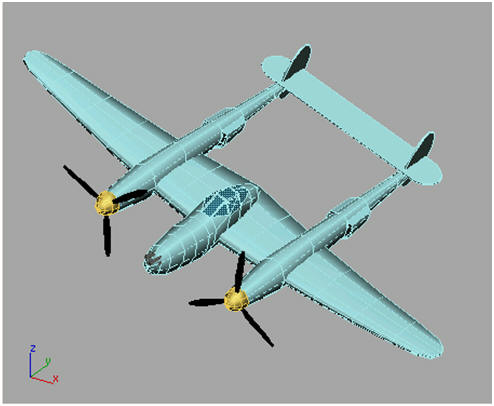
Hélices et mitrailleuses ajoutées